交互式调和工具教案
CorelDRAW交互式调和工具

谢 谢!
二、交互式调和工具的调和方式
三种调和方式:
1、直接调和
2、沿路径调和
3、复合调和
三、交互式调和工具的属性设置
设置调和的中间对象:
实例制作与练习
1、制作立体文字
2、制作孔雀开屏效果
小结
本节课主要学习了交互式调和工
具的属性及使用方法。通过本节课的
学习,要求熟练掌握交互式调和工具,
完成实例制作。
作业
科目:Corel DRAW 班级:16机计班 教师:李晓霞 基础课教研组(二)
学习的三种调和方式
本章难点: 交互式调和工具的属性及应用
一、交互式调和工具的效果
交互式调和工具
可以在两个差异很大的图形之间创建 一系列的中间对象。这些对象之间相互层 叠并偏移,反映了两个原始对象的形状和 颜色之间的平滑渐进,使一个对象的形状 和颜色的渐变过渡到另一个对象。
交互式调和工具

一、交互式调和工具
“交互式调和”工具
作用:将两个对象通过调和平滑的组合在一起。 方法: 1.设置好两个对象 2.选择“交互式调和工具”,单击一个对 象,按住鼠标左键不动拖动到另一个对象。
2
二、相关参数简介
调和的步 数和间隔
调和的 角度
调和方式: 线性、顺时 针、逆时针
沿设置路径 调和
11
(二)滴管工具
作用:拾取对象的颜色,包括图片、图形等的颜色,借 助“油漆桶”工具将拾取的颜色填充给其他对象。 方法: 1.选中“滴管”工具,单击鼠标拾取颜色 2.按住shift键,切换到“油漆桶工具”, 单击要填充的对象即可。
圆的填充色为图片中 “蓝色湖水”的颜色
12
期中作业
名片设计:假想你未来的职业,为自己设计一 份名片。 1.文件名:姓名-班级(1或2) 2.上交源文件 3.第11周之前发送到邮箱158656163@。
3
三、基础应用案例1
交互式调和
参数设置: 步长:20 调和方式:线性
4
三、基础应用案例2
5
三、基础应用案例2
两个同心圆 外圆:边线1.5,红色 内圆:边线1.5,洋红
参数设置: 步长:30 调和方式:逆时针
6
四、综合应用案例-光盘封面设计
7
所涉及新知识点
1.交互式调和工具
2.吸管工具
8
(一)交互式调和工具
13
将某种调和效果按照路径进行 调和
Байду номын сангаас
9
步骤:
1.设置两个对象之间的调和效果
星形:边15, 锐度1,浅 绿色
星形:边15, 锐度99,黄 色
调和参数: 步长20 线性
CorelDRAW平面设计交互式工具学习教案

第十页,编辑于星期六:二点 三十七分。
交互式填充实例
第10页/共72页
第十一页,编辑于星期六:二点 三十七分。
形状编辑与交互式设置
实例:花蝴蝶
第11页/共72页
第十二页,编辑于星期六:二点 三十七分。
步骤一:绘制蝴蝶翅膀
第12页/共72页
第十三页,编辑于星期六:二点 三十七分。
步骤二:利用交互式填充工具设置渐变填充
第7页/共72页
第八页,编辑于星期六:二点 三十七分。
单击编辑填充按钮,可以调出所选填充类型的对话框 ,进行该填充类型的属性设置
第8页/共72页
第九页,编辑于星期六:二点 三十七分。
交互式填充实例
1.画一个矩形两个椭圆; 2.矩形和下面椭圆焊接; 3.使用交互式填充; 4.再填充上面一个椭圆。
第9页/共72页
步骤:
C:0 (青色) M:100(品红) Y : 100(黄色) K:0 (黑色)
第21页/共72页
C:0 M:73 Y: 96 K:0
第二十二页,编辑于星期六:二点 三十七分。
选择每一个图,设置透明。
第22页/共72页
第二十三页,编辑于星期六:二点 三十七分。
水珠的制作
C:20 M:100
个负值),用100%黄填充对象,去除轮
廓属性。
使用挑选工具,按下Shift键,向内拖动 形状的任一个角控点,直至轮廓为原 形状大小的10%左右,点击鼠标右键, 创建一个对象副本,并设置红色。
第53页/共72页
第五十四页,编辑于星期六:二点 三十七分。
3.切换到交互式调和工具,在黄色的花瓣和红 色花蕊两个对象间拖动鼠标,创建默认的
第17页/共72页
交互式调和工具的使用

------CorelDRAW
交互式调和工具 ( 第1课时 )
1
2 3
什么是交互式调和工具?
交互式调和工具的作用和效果?
交互式工具的基本使用方法? (重点) 交互式调和工具的实际运用 (难点)
4
作用:就是将两个 对象通过调和平 滑的组合在一起
调和的效果
• 调和效果可以使两个分离 的绘图对象之间逐步产生 形状、颜色的平滑变化。
养成预习的好习惯
• 交互式调和工具中方向(顺时 针调和、逆时针调和)、路径 属性、对象和颜色加速的使用 方法
你会了吗?
1
认识交互式 调和工具
2
3
知道使用 交互式调 和工具将 两对象进 行调和
能利用调和 工具设计一 些简单的东 西
谢谢!
欢迎提出宝贵意见!
(让我们一起来看看下列图形)
使用方法
Байду номын сангаас1 2
设置好两个 对象
选择交互式调和 工具,单击一个 对象,按住鼠标 左健不动,拖动 到另一个对象。
注意啦!交 互式调和工 具至少是两 个或两个以 上的对象哦
为什么会出现 这种效果呢?
再看看这 个例子吧!
打开教材 147页
找一找 说一说
动一动
想一想
了解了交互式工具,你会 用此工具设计什么作品?
做一做
试做一 下蝴蝶 和信纸 吧!
比一比
真诚的赞美他 人,你也会变 得更美丽!
哇!太棒 了!让 我们一 起鼓鼓 掌吧!
课后思考与练习
结合以前学的知识利用交互 式调和工具绘制彩虹
制作光盘
提示: 1、导入山水图片
2、画两个同心圆
(外圆为红色,1.5cm,里圆为洋 红,1.5cm 3、使用交互式调和工具 4、方向:逆时针,步长值:30
coreldraw公开课交互式调和工具和透明工具说课稿模板
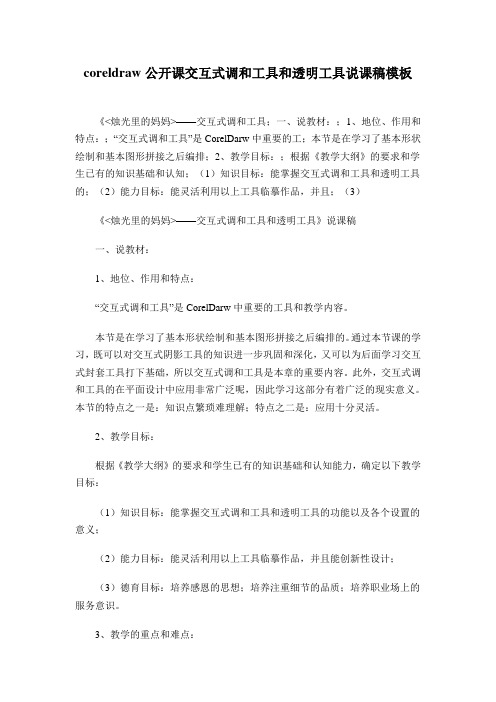
coreldraw公开课交互式调和工具和透明工具说课稿模板《<烛光里的妈妈>——交互式调和工具;一、说教材:;1、地位、作用和特点:;“交互式调和工具”是CorelDarw中重要的工;本节是在学习了基本形状绘制和基本图形拼接之后编排;2、教学目标:;根据《教学大纲》的要求和学生已有的知识基础和认知;(1)知识目标:能掌握交互式调和工具和透明工具的;(2)能力目标:能灵活利用以上工具临摹作品,并且;(3)《<烛光里的妈妈>——交互式调和工具和透明工具》说课稿一、说教材:1、地位、作用和特点:“交互式调和工具”是CorelDarw中重要的工具和教学内容。
本节是在学习了基本形状绘制和基本图形拼接之后编排的。
通过本节课的学习,既可以对交互式阴影工具的知识进一步巩固和深化,又可以为后面学习交互式封套工具打下基础,所以交互式调和工具是本章的重要内容。
此外,交互式调和工具的在平面设计中应用非常广泛呢,因此学习这部分有着广泛的现实意义。
本节的特点之一是:知识点繁琐难理解;特点之二是:应用十分灵活。
2、教学目标:根据《教学大纲》的要求和学生已有的知识基础和认知能力,确定以下教学目标:(1)知识目标:能掌握交互式调和工具和透明工具的功能以及各个设置的意义;(2)能力目标:能灵活利用以上工具临摹作品,并且能创新性设计;(3)德育目标:培养感恩的思想;培养注重细节的品质;培养职业场上的服务意识。
3、教学的重点和难点:(1)教学重点:交互式调和工具和透明工具的使用(2)教学难点:交互式调和工具中顺时针、逆时针的含义;曲线、直线调和的含义二、说教法:基于上面的教材分析,我根据自己对研究性学习“启发式”教学模式和新课程改革的理论认识,结合本校学生实际,主要突出了几个方面:一是创设问题情景,充分调动学生求知欲,并以此来激发学生的探究心理。
二是运用启发式教学方法,就是把教和学的各种方法综合起来统一组织运用于教学过程,以求获得最佳效果。
coreldraw公开课交互式调和工具和透明工具教案

《烛光里的妈妈》教案教学目的:1、学习交互式调和工具与透明工具的使用2、德育教育——感恩3、美感与商业服务意识的培养与均衡教学重点:交互式调和工具与透明工具的灵活使用教学难点:理解交互式调和工具的顺时针、逆时针调和;理解直线调和与曲线调和教学过程:一:展示实例图片,分析知识点并进行相关德育教育1、《烛光里的妈妈》是作为礼物送给伟大的母亲的,无论最终绘制的好不好,相信心诚则灵;2、注意:(1)越往后,所绘制的作品越来越越漂亮,提醒学生不要被华丽的外表迷惑、而要将精力放在掌握核心技术上;(2)核心技术是重要,但是它毕竟是工具;我们要给工具注入灵魂,创造有艺术感的作品(3)艺术感是重要的,但是同时也要树立商业上服务意识,只有客户或者老板说行才行;让客户满意才是永远的追求目标3、相关知识点阐述:(1)交互式工具调和工具①交互式调和工具的简单使用:点击对象一拖动到对象二②交互式调和工具的功能:产生形状和颜色的平滑过渡③绘制一简单的交互式调和效果,分析对比法、比喻法讲述属性设置栏的含义:a:坐标与尺寸:略b:步数:中间产生对象的个数;越多越平滑自然(改几次看看)d:方向d:其它:略(2)交互式透明工具①交互式透明工具的简单使用:点击对象拖动到任意位置②交互式透明工具的功能:产生透明度的平滑过渡③绘制一简单图形,追加交互式透明效果,通过修改参数,分析对比总结讲述属性设置栏各类参数的含义以及变化趋势最终对效果的影响:a:类型b:透明度操作模式(算法)c:透明中心点;角度;边衬;范围;冻结;复制透明属性;清除透明效果;d:图解二:教师操作演示;强调以上新知识点的应用(一)渐变填充或者交互式填充绘制烛体(二)用钢笔工具绘制灯芯;(二)交互调和绘制灯火(三)交互式透明工具绘制光晕(四)交互式调和绘制艺术字“妈妈”(五)组合图形,添加其它文字内容三、学生实践操作、教师临场指导,排忧解难学生遇到的情况如下:1、火焰不见黄色答复:因为黄色火焰搁置在红色的底层,应该用shift+pagedown将红色火焰下移;2、火焰出现灰色条纹答复:绘制第一个火焰的时候没有去除边框;可以用挑选工具将原始的两个对象的边框去掉;3、光晕的边界不自然,出现断层和跳跃式答复:拖动产生透明渐变时,鼠标的停止处应该缩进,将终点想起始点拖动即可四:作业以感恩的心为主题,临摹样文制作电子手抄报《我爱您、老师》五:总结与后记通过本可学习,学生掌握了两个重要工具——交互式调和工具与交互式透明工具的使用;从本节课开始,我们也将设计的理念渐渐融入课堂,为培养一个具有实际操作能力的职业人而做准备。
平面设计CorelDraw校编教案:第18课 交互式工具的使用(一)

第18课交互式工具的使用(一)目的与要求:通过本课的学习,学会使用交互式工具创建特殊效果。
主要内容:1、交互式调工具2、交互式轮廓工具3、交互式变形工具4、交互式阴影工具重点:掌握这些交互式工具的各项设置参数难点:各项参数的设置课时安排:2课时一、交互式调和工具调和是指在两个对象之间创建渐变的中间对象,实现从一个对象到另一个对象形状、颜色的渐变效果。
1、创建调和的方法:(1)直线调和(2)复合调和:不能沿路径调和(3)沿路径调和a.调和到指定路径选中调和对象→路径属性→新建路径→在已有的路径上单击。
b.手绘路径调和按住Alt键,拖动鼠标从起始到终止图形注:可从路径分离2、调和的其他参数(1)对象调和时的颜色a.直线调和b.顺时针调和c.逆时针调和(2)对象加速调整主要是调整中间对象的距离及颜色的变化,调和对象上的方向线中间的滑块是上下两个三角形,用于控制渐变的加速度,默认状态下,中间对象的距离与颜色变化都是均匀的。
上面的三角形控制对象距离下面的三角形控制颜色的变化双击其中一个三角形可以解除它们的锁定滑块向哪边加速,中间对象与颜色就越接近哪边。
(3)调和数量(4)映射节点图形节点数量和节点顺序会影响调和效果,图形色彩的渐变方向也会影响调和效果。
节点的顺序不同,调和中就会出现翻转交错的现象。
杂项调和→映射节点可重新对齐节点二、交互式轮廓图工具交互式轮廓工具可以给指定对象增加同心的轮廓线,可向对象中心靠拢,也可以远离对象边缘线。
1、创建对象轮廓(1)到中心:创建向中心放射的轮廓图效果(2)向内:向内放射(3)向外:向外放射2、修改轮廓(1)修改轮廓的填充颜色及轮廓颜色方向线末端方块:设置外层轮廓的填充颜色方向线始端方块:设置外层轮廓的轮廓颜色(2)修改轮廓的步数与偏移量步数:轮廓线数目偏移量:各轮廓线之间的距离调整方向线上的滑块,可设置每层轮廓的间隔,往始端拖动,间隔增大,轮廓数量减少,往末端拖动,间隔减少,轮廓数量增多。
技艺非凡教材--交互式调和工具

交互式调和工具应用 <例子3> 制作绚烂的抽象图案
c、非锁定加速。双击其中一个三角形,两个 三角形呈现不同颜色,此时,锁定加速解开。
2、使用属性栏调整加速
映射节点 当用户创建一个调和后,系统会自动找到起 始对象第一个节点,并将它映射到结束对象 的第一节点,如图:
选择调和对象,然后单击<杂项调和选项> / <映射节点>按钮,单击起始对象一个节点,再 单击结束对象另一个节点。如图:
创建调和有3种方式:直线调和、 创建调和有 种方式:直线调和、复合调 种方式 和以及沿路径调和。 和以及沿路径调和。 1、直线调和:单击调和工具、选择第一 、直线调和: 个对象拖动鼠标到另一个对象上,这两个 对象可以是封闭图形,可以是线段,也可 以是文本。 2、复合调和:是由多个连接的调和组成 复合调和: 复合调和 的。当中的每个调和元素可能是另一个 调和元素的起始或结束对象, 调和元素的起始或结束对象,通过这种 调和方式,将会生成链状系列的调和。 调和方式,将会生成链状系列的调和。
交互式调和工具
所谓调和,是在两个形状(图形、 文字) 所谓调和,是在两个形状(图形、线、文字)之间 产生平滑过渡效果, 产生平滑过渡效果,实现从一个对象到另一个对象 的轮廓、填充的渐变效果, 的轮廓、填充的渐变效果,是通过形状和颜色的渐 变使一个对象变换成另一个对象而创建的一种效果。 变使一个对象变换成另一个对象而创建的一种效果。
c、到属性栏 路径属性 –新路径 ,将调和好 的对象指定路径,并结合属性参数设置。
编辑交互式调和 1、调和数量 创建调和后,想要调整调和中间对象的数量, 可在属性栏<步长或调和形状之间的偏移量> 文本框内输入数值即可。数值最大为999
第七章 cordldraw 交互式1 调和工具 教案

理论课教案(代号A-4)
一、组织教学 2分钟
1、提前到教室检查计算机、教具准备情况
2、清点人数、提前排除课堂不稳定因素
二、引入新课 3分钟
方法: 播放视频“感恩.avi ”。
引出制作贺卡。
母亲节是哪天?你打算用什么方式来表达? 引入: 展示图片,引入本节课题“交互式调和工具”。
这些图片都可以用CDR 工具来实现。
三、讲授新课 20分钟
(一)向学生说明本节课的学习思路 1分钟
(二)每个环节逐步讲解
1、交互式调和工具概念(通俗记法:羊肉串) 9分钟
① 交互:两个或两个以上图形的变换
② 调和:将一个图形过渡到另一个图形上,中间形成一系列图形。
③ 要求:必须有两个或两个图形 ④ 操作:按着起点拖向终点........(多练) 向学生说明是本课操作难点,要求多练
2、参数设置 10分钟
参数口诀:
步长是数量,颜色三方向;加号是杂项;曲线新路径,复制原图先。
注意问题:
①向学生说明是本课重点
②向学生说明步长不包括起点、终点 ③操作示范、便于理解
四、习题巩固 10分钟
让学生想像做好之后的效果是怎样的?
练习10分钟,若时间充足,可扩展练习交互式线条与文字 小组检查、自评,各组长汇报练习情况2分钟 注意事项:调和虽然好看,但容易死机。
实例制作
参数设置
小组自评
概念要求
五、课堂总结2分钟
本节课学习了交互式,注意多个图形调和时一定要按住鼠标拖向目标时,先不要松开鼠标,观察线框效果再松开。
以问答方式作总结,突出制作的严谨性
六、作业
制作“母亲节贺卡”。
教学过程 (代号A-4)。
教学设计(交互式调和工具)

《CorelDRAW X3中文版图形设计》教学设计课题:CorelDRAW X3中文版图形设计——交互式调和工具课时:1课时教学分析:1、教材分析本课所用教材为人民邮电出版社出版的《CorelDRAW X3中文版图形设计基础教程》。
总学时48学时。
本课是“第六章图形的特殊效果”中第一节知识——交互式调和工具。
本书前五章讲述了CorelDRAW X3基本图形绘制、曲线绘制及颜色填充、对象排序组合、文字编排等内容。
而如何为所绘制的图形对象添加透明、调和、阴影等特殊效果,则是本章节所阐述的重点。
交互式调和工具则是CorelDRAW X3中应用最广泛的工具之一。
可以使用它在图形对象间产生形状、颜色的平滑变化,即设置调和效果,进而设计出特殊效果图形。
本节内容难在如何让学生理解调和工具“属性参数”的含义、用途。
除此之外,如何让学生将所学的知识与本专业配合,发挥自身的创造力和想像力,绘制描述出服装作品也是本课需要拓展之处。
2、学情分析本课教学对象是中专一年级学生。
学生通过前五章的学习,已具备了绘制图形轮廓、填充颜色等基本图形编辑能力。
但本校学生多来自农村,计算机操作能力参差不齐,创造力、想像力欠佳。
这些客观因素,要求在教学中灵活选用案例、素材,并注意因材施教,分层教学。
教学目标:知识目标:能掌握交互式调和工具的功能和各个参数的意义。
能力目标:能灵活利用交互式调和工具临摹作品,进而创造设计。
德育目标:培养注意细节的品质,培养审美能力。
教学重点:交互式调和工具的使用。
教学难点:1、交互式调和工具中顺时针、逆时针的含义。
2、沿路径调和。
3、学生计算机操作水平参差不齐,如何进行分层教学。
教学方法:案例教学、任务驱动、多媒体软件辅助针对中职学生的特点,如果按照传统的教学方式,总是从基本概念、名词开始讲起,学生的注意力很快就会分散,甚至做出一些与课堂教学无关的事情。
一节课下来,几乎没有任何收获。
针对这种情况,本课采用案例教学、任务驱动的方法。
第8章交互式工具的应用

第8章交互式工具的应用CORELDRAW12群套教案,广告设计必须了解的。
第八章交互式工具的应用内容提要第一节交互式调和工具第二节交互式轮廓图工具第三节交互式变形工具第四节交互式阴影工具第五节交互式封套工具第六节交互式立体化工具第七节交互式透明工具第八节上机实战CorelDRAW12CORELDRAW12群套教案,广告设计必须了解的。
CorelDraw12教案第一节交互式调和工具--直线调和交互式调和工具-在两个矢量在两个矢量对象之间产生过渡效果矢量对象之间产生过渡效果过渡可以是颜色或形状渐变1、直线调和从一个图形向另一个图形拖动CorelDRAW12CORELDRAW12群套教案,广告设计必须了解的。
CorelDraw12教案第一节交互式调和工具--沿路径调和交互式调和工具-2、沿路径调和直线调和转换为曲线调和绘制曲线路径为直线调和指定路径属性栏参数CorelDRAW12CORELDRAW12群套教案,广告设计必须了解的。
CorelDraw12教案第一节交互式调和工具—复合调和交互式调和工具—3、复合调和三个以上对象之间的调和从第一个图形向第二个图形拖动,再从第二个图形向第三个图形拖动………向第三个图形拖动………CorelDRAW12CORELDRAW12群套教案,广告设计必须了解的。
CorelDraw12教案第一节交互式调和工具调和属性栏和泊坞窗CorelDRAW12CORELDRAW12群套教案,广告设计必须了解的。
CorelDraw12教案第二节交互式轮廓图工具画一个五角星用轮廓图工具拖动在属性栏或泊坞窗中指定参数CorelDRAW12CORELDRAW12群套教案,广告设计必须了解的。
CorelDraw12教案第二节交互式轮廓图工具CorelDRAW12CORELDRAW12群套教案,广告设计必须了解的。
CorelDraw12教案第三节交互式变形工具改变图形外观,复杂(奇妙)改变图形外观,简单复杂(奇妙)使用变形工具拖动CorelDRAW12CORELDRAW12群套教案,广告设计必须了解的。
CORELDRAW文字教案-第十一讲交互式工具

第十一讲交互式工具一.交互式调和工具1.颜色调和:直接调和:从一种颜色过渡到另一种颜色。
顺时针调和:按色相环上顺时针的颜色调和逆时针调和:按色相环上逆时针的颜色调和2.将调和图形沿路径渐变1)绘制调和图形和路径2)选择路径属性中的“新建路径”。
3)当光标变为箭头时点击路径4)在杂项调和选项中——沿全路径渐变二.交互式轮廓图工具:做轮廓的调和。
1.类型:1)到中心:原始图形到中心点的调和。
2)向内:原始图形到中心点之间的调和。
3)向外:原始图形以外的图形轮廓调和。
2.颜色:1)线性颜色/顺时针颜色/逆时针颜色。
2)在调色板中可以对原始图形设置颜色/属性栏中可以对于轮廓图设置颜色。
3.步长值随偏移量的改变而改变。
三.交互式变形工具变形的类型1.推拉变形按住鼠标左键向左拖拉可使图形平滑。
按住鼠标左键向右拖拉可使图形尖锐。
2.拉链变形(例:仙人掌. 头发. 毛骨悚然)随机变形. 平滑变形. 局部变形(起始点所在处变化较大)3.扭曲变形四.交互式封套工具1.工作模式(直线模式. 单弧模式. 双弧模式. 非强制模式)2.映射模式水平:可调节垂直方向的图形垂直:可调节水平方向的图形原始的:可调节任何方向的图形,效果较弱。
填塞:可调节任何方向的图形。
3.保留直线:可以保持直线不变形。
五.交互式立体化工具1.颜色的设置1)使用对象填充:立体化图形的颜色为原始图形的颜色。
2)使用纯色:立体化图形的颜色为单一的颜色。
3)使用颜色明暗变化:立体化的图形为渐变色。
2.立体的方向:左下角的符号是还原,右下角的符号是设置X、Y、Z的坐标值。
3.立体的斜角修饰4.立体照明:设置图形个部分的亮度。
六.交互式阴影工具1.阴影的类型:1)将光标放到图形边缘拖拉可设置平行于水平线的阴影。
2)将光标放到图形中心拖拉可设置垂直于水平线的阴影。
2.阴影的羽化方向3.阴影的边缘:在羽化方向中,选择平均时,阴影的边缘不可用。
4.阴影的分离:排列——分离阴影群组在图层1。
交互式调和工具教案

教具
多媒体计算机
教学过程
备注
导入新课:
首先,以播放视频《烛光里的妈妈》来激发学生兴趣,活跃课堂气氛;其次教师创设问题情景,(创设情景:A、感恩的主题以及询问需要感恩的对象。B、讨论感恩的方式C、建议制作贺卡《烛光里的妈妈》送给母亲)激发学生的探究欲望。
讲授新课:
一、基础知识
1.概念
所谓调和是将一个图形经过形状、大小和颜色的渐变过渡到另一个图形上,且在两个图形之间形成一系列的中间图形。
教师引导学生进入学习
自主探究
教案附页
教学过程
备注
步长:可以控制中间对象的个数。
间距:多个图形对象之间的间隔,步长越大,间距越小,则中间对象越近,调和效果越平滑。
渐变加速:对中间对象进行不均匀处理,包括图形轮廓和填充。
2.调和的类型及方法
(1)简单调和(又称直线调和)
步骤:
①绘制起始点图形;如:
②单击工具箱中的交互式调和工具 ,单击调和原始对象(圆形),按住鼠标左键不放拖到结束图形(星形)如:
2.可以通过QQ或E-MAIL形式与同学和老师进行交流
3.打印自己的贺卡作品,一份交给自己的母亲,一份带回学校,同学之间相互交流,教师点评。
五、教学反思
在整个教学过程中,我应用了文字、图片、视频、音频等信息化教学手段来激发学生的学习兴趣,体现了对学生创新意识的培养。
创新意识
教案(首页)
授课教师:查晓玉
课题
交互式调和工具
时间
2013年11月
教学重点
交互式调和工具的使用
教学难点
应用交互式调和工具制作实例
教学目标
知识目标:能掌握交互式调和工具的功能
能力目标:能灵活利用交互式调和工具临摹作品,并能创新设计
CorelDraw第十一课. 交互式工具组(二)

第十一课. 交互式工具组(二)教学内容:调和、轮廓、封套和变形、立体化、阴影交互式特效工具教学重点:调和、轮廓、阴影三种交互式特效工具教学难点:调和、轮廓在渐变上的运用教学目标:会用五种特效工具做出效果来教学方法:演示法、例举法教学过程:为了最大限度的满足用户的创作需求,CorelDRAW 提供了许多用于为对象添加特殊效果的交互式工具,并将它们归纳在一个工具组中。
灵活地运用调和、轮廓、封套、变形、立体化、阴影、透明等交互式特效工具,可以使自己创作的图形对象异彩纷呈、魅力无穷。
一、Blend(调和)效果(重点)一般效果变化有三种:1、一些形状变化沿着一定的曲线变化形成一种效果;2、两个物体这间进行排固定的等间距的作业。
3、当个数多,间隔小时达到一种渐变效果;看课堂练习)1、沿路径进行调和单交互式调和工具的属性栏中的Path Properties(路径属性)按钮,可以使选定的调和对象,按特定的路径进行调和。
操作步骤如下:1. 使用绘图工具准备好新的路径对象,并选中已建立调和的对象;2. 单击属性栏中的Path Properties(路径属性)按钮,在弹出的菜单中选择New Path(新路径)选项;3. 将已变成曲柄箭头的光标,移动到作为路径的对象上单击即可。
沿特定路径进行调和4. 如果在Path Properties(路径属性)按钮弹出的菜单中选择Detach From Path(从路径中分离)选项,可以使调和的起始对象和终止对象在路径上,而其他的过渡对象不覆盖路径。
Detach From Path(从路径中分离)5. 在混合调和选项按钮的菜单栏中选择Blend along full(填满调和路径)复选框可以使调和对象填满整个路径;选择(旋转所有对象)复选框,可以使调和的过渡对象在沿路径调和的同时产生旋转。
选择Blend along full和Rotate all object后的效果2、调和组合我们还可以利用交互式调和工具的属性栏中相关选项来编辑、组合调和,从而得到更加丰富的调和调和效果。
第4章 交互式工具与效果

4,创建双弧模式封套: 使用双弧模式封套可以将图形创建为一边 或多边带S形的封套,同时可为封套添加一 个弧形封套.
5,创建非强制模式封套: 用户还可以根据需要创建不受限制的任 意形式封套效果,而且通过属性栏中 按钮,可改变节点的属性以及添加和删 除节点.
第三讲 阴影和立体化
教学目的与要求: 1.掌握如何为图形创建阴影效果; 2.掌握对象阴影的编辑; 3.掌握如何为图形创建立体化效果; 4.掌握立体化效果的编辑. 教学重点与难点: 1.阴影效果的创建和编辑; 2.立体化效果的创建和编辑.
步长 间距 渐变加速
一, 简单调和 二, 沿手绘调和 三, 使用调和效果适应路径 四, 复合调和 五, 修改调和效果 六, 清除调和 七,保存调和效果 八, 应用举例——制作霓虹灯文字
一, 简单调和
简单调和也称为直线调和,是通过交互式调和工 具在多个图形之间拖动而形成的渐变调和效果, 若原始对象填充有颜色,则中间图形的填充颜色 自动选择介于两个对象间的光谱颜色.其方法是: 使用交互式调和工具在一个图形上按住鼠标左键 不放并拖向另一个图形,当到达结束图形时将产 生蓝色的调和虚线,再释放鼠标,即可创建两个 图形的调和效果.
1. 选择预设的调和方式 : CorelDRAW为用户提供了许多预设的调和 方式,用户可以根据需要进行选择,其方 法是:使用交互式调和工具选中一个已创 建好的调和对象,在交互式调和工具的属 性栏的"预设"下拉列表框中选择所需的 调和方式即可.
2. 设置调和级数: 调和级数是指两个创建调和图形之间的调 和图形的数量,在创建好图形的调和效果 后,在属性栏中可以方便地设置调和的级 数.
四, 复合调和
两个以上的图形可以相互创建调和,称之 为复合调和,其方法是:先绘制或选中多 个图形中的任意两个,并使用交互式调和 工具进行调和,然后再将调和后的最上面 的图形和其他的图形进行调和.
第十课 交互式工具

第十课交互式工具
一、创建调和图形效果
1.“交互式调和工具”将两个对象或文本进行结合,从而创建从一个对象到另一个对
象的渐变效果
改变调和的起点和终点对象
利用属性栏中的“起点和结束对象属性”按钮
沿路径进行调和
使调和对象沿着用户创建的任意形状的路径来调和对象。
路径包括形状、曲线、美术文本、符号等
2.拆分调和对象
利用属性栏中的“杂项调和选项”中的“拆分”按扭
复合调和
由两个或多个连接的调和组成的调和效果
二、创建轮廓图形效果
1.通过添加辐射到对象内部或外部的一系列同心线特征,给对象添加边缘效果
轮廓化效果类型
1、勾画到对象中心的轮廓线(“到中心”)
2、向对象内部勾画轮廓线(“向内”)
3、对象向外部勾画轮廓线(“向外”)
设置轮廓图的步数和步长
利用属性栏中的“轮廓图步长值”和“轮廓图偏移量”按扭
设置轮廓线和填充的颜色
利用属性栏中的“填充色”和“轮廓色”按扭
注:在利用“填充色”按扭时,必须先将原对象进行填充,否则无效果
2.拆分轮廓化对象
选中轮廓化对象—“排列”—“分离”即分成轮廓化效果和无效果的原对象
复制轮廓图属性
1、利用属属性栏中的“复制轮廓图属性”
按扭为无轮廓化效果的对象添加效果
2、利用“效果”—“复制效果”—“轮廓图自”
三、创建变形图形效果
推拉变形
拉链变形:可以产生犹如齿轮的外形轮廓
扭曲变形:使图形产生围绕一点旋转的缠绕效果。
- 1、下载文档前请自行甄别文档内容的完整性,平台不提供额外的编辑、内容补充、找答案等附加服务。
- 2、"仅部分预览"的文档,不可在线预览部分如存在完整性等问题,可反馈申请退款(可完整预览的文档不适用该条件!)。
- 3、如文档侵犯您的权益,请联系客服反馈,我们会尽快为您处理(人工客服工作时间:9:00-18:30)。
授课教师:查晓玉
课题
交互式调和工具
时间
2013年11月
教学重点
交互式调和工具的使用
教学难点
应用交互式调和工具制作实例
教学目标
知识目标:能掌握交互式调和工具的功能
能力目标:能灵活利用交互式调和工具临摹作品,并能创新设计
德育目标:培养感恩的思想;培养职业场上的服务意识
教法
任务驱动
课型
新授
课时
③效果图
教案附页
教学过程
备注
3.小实例制作:
4.学生制作并提交作业,教师讲评
二、综合实例制作:
1.以小组为单位并参考教材完成临摹作品
2.学生提交作品
3.教师讲评
讲练结合
任务驱动
小组合作探究
教案附页
教学过程
备注
三、创新作品制作
1.制作贺卡送给母亲
2.学生可以利用网络完成作品制作
四、布置作业
1.学生继续完善自己的作品
2课时
教具
多媒体计算机
教学过程
备注
导入新课:
首先,以播放视频《烛光里的妈妈》来激发学生兴趣,活跃课堂气氛;其次教师创设问题情景,(创设情景:A、感恩的主题以及询问需要感恩的对象。B、讨论感恩的方式C、建议制作贺卡《烛光里的妈妈》送给母亲)激发学生的探究欲望。
讲授新课:
一、基础知识
1.概念
所谓调和是将一个图形经过形状、大小和颜色的渐变过渡到另一个图形上,且在两个图形之间形成一系列的中间图形。
2.可以通过QQ或E-MAIL形式与同学和老师进行交流
3.打印自己的贺卡作品,一份交给自己的母亲,一份带回学校,同学之间相互交流,教师点评。
五、教学反思
在整个教学过程中,我应用了文字、图片、视频、音频等信息化教学手段来激发学生的学习兴趣,体现了对学生创新意识的培养。
创新意识
教师引导学生进入学习
自主探究
教案附页
教学过程
备注
步长:可以控制中间对象的个数。
间距:多个图形对象之间的间隔,步长越大,间距越小,则中间对象越近,调和效果越平滑。
渐变加速:对中间对象进行不均匀处理,包括图形轮廓和填充。
2.调和的类型及方法
(1)简单调和(又称直线调和)
步骤:
①绘制起始点图形;如:
②单击工具箱中的交互式调和工具 ,单击调和原始对象(圆形),按住鼠标左键不放拖到结束图形(星形)如:
③调和效果图如:
(2)沿手绘调和
步骤:
①选中起始图形对象(圆形),单击工具箱中的交互式调Βιβλιοθήκη 工具教案附页教学过程
备注
②按住Alt键的同时,在起始图形按住鼠标左键向结束图形拖动,会出现蓝色调和线,释放鼠标,效果如图
(3)沿路径调和图形
步骤:
①使用弧线工具绘制新路径,如图
②选中创建的调和对象,单击属性栏中的 按钮,选择“新路径”,此时鼠标变为前头形状,点击新路径(弧线)。
